cad图纸打开字体乱了 解决CAD打开图形字体乱码问题的方法
更新时间:2023-08-12 09:06:14作者:yang
cad图纸打开字体乱了,在CAD图纸打开过程中,有时会遇到字体乱了的问题,这给工程师和设计师带来了不便,幸运的是我们有一些解决CAD打开图形字体乱码问题的方法。通过采取一些简单的步骤和调整,我们可以轻松解决这个问题,确保CAD图纸的字体显示正常。本文将介绍一些有效的方法,帮助您解决CAD打开图形字体乱码的困扰。
具体步骤:
1.这是我们打开的图纸,我们可以看到在图纸中字体是乱的,没法阅读。
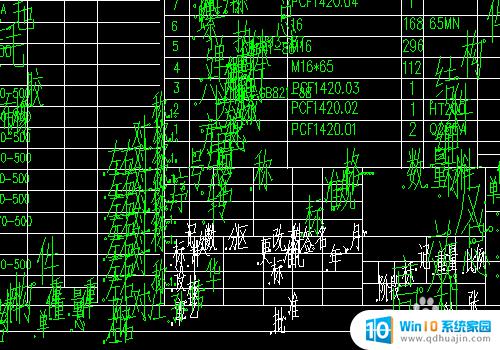
2.这是字体设置的问题,我们来调整字体。
首先我们点击菜单栏中的格式-字体格式。

3.子在弹出的字体格式中我们选择一种字体然后在字体中我们设置为国标的字体,也就是GB开头的字体。
设置完成后点击确定应用。
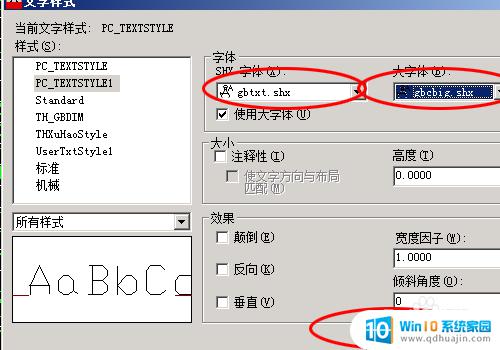
4.然后我们点击特性按钮中的快速选择按钮。

5.在弹出的快速选择中我们选择所有的多行文字。
然后点击确定。

6.在特性中我们找到字体的样式然后点击选择我们刚才设置国标文字的样式。
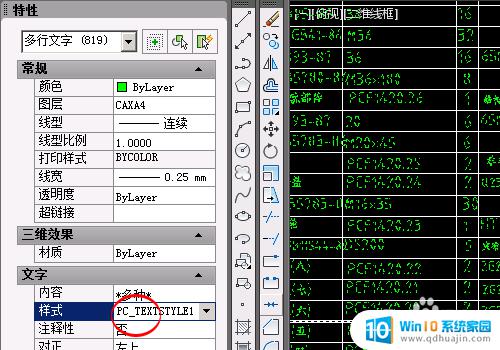
7.设置完成后所有的字体全部恢复。
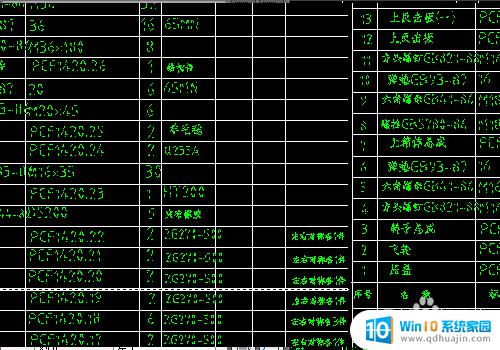
以上是有关cad图纸打开字体混乱的全部内容,如果您遇到了这种情况,可以按照以上步骤解决,这是一个非常简单且快速的解决方法。
cad图纸打开字体乱了 解决CAD打开图形字体乱码问题的方法相关教程
热门推荐
电脑教程推荐
win10系统推荐
- 1 萝卜家园ghost win10 64位家庭版镜像下载v2023.04
- 2 技术员联盟ghost win10 32位旗舰安装版下载v2023.04
- 3 深度技术ghost win10 64位官方免激活版下载v2023.04
- 4 番茄花园ghost win10 32位稳定安全版本下载v2023.04
- 5 戴尔笔记本ghost win10 64位原版精简版下载v2023.04
- 6 深度极速ghost win10 64位永久激活正式版下载v2023.04
- 7 惠普笔记本ghost win10 64位稳定家庭版下载v2023.04
- 8 电脑公司ghost win10 32位稳定原版下载v2023.04
- 9 番茄花园ghost win10 64位官方正式版下载v2023.04
- 10 风林火山ghost win10 64位免费专业版下载v2023.04